¿Cómo se cambia la relación de aspecto de un video?
Responderemos a esa pregunta en este artículo. Le mostraremos cómo cambiar fácilmente la relación de aspecto de un video en línea usando el redimensionador de video gratuito de Animaker.
El redimensionador de video de Animaker es una herramienta simple que le permite cambiar rápidamente el tamaño o cambiar la relación de aspecto de su video, y le permite descargar videos sin marcas de agua.
Pero antes de mostrarte cómo, hablaremos un poco sobre qué es una relación de aspecto y su importancia, y te mostraremos algunas relaciones de aspecto populares utilizadas por varias plataformas de redes sociales.
¿Listo? Vamos a sumergirnos.
¿Qué es una relación de aspecto?
Una relación de aspecto es simplemente la relación entre el ancho y la altura de un video. Si el ancho de un video es casi el doble que su altura, entonces toma la forma de un rectángulo.
Si el ancho y la altura de un video son iguales, entonces es un video cuadrado. Es por eso que un video cuadrado tiene una relación de aspecto de 1:1, para indicar que el ancho y la altura son iguales.
La relación de aspecto más popular es 16:9. Si su video tiene 1280 píxeles de ancho y 720 píxeles de alto, entonces sigue una relación de aspecto de 16:9.
¿Por qué es importante una relación de aspecto?
Las diferentes plataformas de redes sociales requieren que sus videos tengan diferentes proporciones de aspecto.
Si no sigue la relación de aspecto recomendada, su video cambiará de tamaño o se recortará automáticamente a las dimensiones que se consideren ideales.
Esto podría cortar las partes importantes de tus videos y hacer que se vean extraños.
Y, a su vez, impactar negativamente en su marca y en la participación de su video.
Por ejemplo, si desea publicar un video en Instagram, la relación de aspecto de su video debe ser 1:1 (cuadrado) o 4:5 (vertical) si se trata de un video de alimentación normal.
Y si quieres publicarlo en IGTV o como Historia, la relación de aspecto debe ser 9:16 (vertical).
Ahora que sabemos por qué una relación de aspecto es tan importante, siga leyendo para conocer las relaciones de aspecto correctas para todas las plataformas de redes sociales populares.
6 relaciones de aspecto de video populares en 2021
Estas son las proporciones de aspecto recomendadas por varias plataformas de redes sociales para diferentes tipos de videos:
1:1 (Cuadrado)
La relación de aspecto ideal de los videos de feeds de Facebook e Instagram es 1:1
16:9 (Horizontal)
16:9 es la relación de aspecto ideal de un video de YouTube.
9:16 (Vertical)
La relación de aspecto ideal de los videos y las instantáneas de Instagram Story es 9:16.
4:5 (Retrato)
Los videos de retratos de Facebook y Twitter tienen una relación de aspecto de 4:5.
5:4 (Paisaje)
Los videos horizontales de Twitter y Facebook tienen una relación de aspecto de 5:4.
21:9
La relación de aspecto ideal de un video de portada de Facebook es 21:9
Cómo cambiar la relación de aspecto de un video en línea usando Video Resizer de Animaker
Con la herramienta de cambio de tamaño de video de Animaker, puede cambiar fácilmente la relación de aspecto de un video y hacer que se ajuste perfectamente a las dimensiones elegidas.
Estos son los pasos para cambiar la relación de aspecto de un video usando la herramienta de cambio de tamaño de video de Animaker:
- Abre el redimensionador de video de Animaker. Una vez que esté en la página, elija las dimensiones a las que le gustaría cambiar el tamaño de su video o una plataforma social en la que le gustaría publicar su video; puedes elegir el Cuadrado (1:1), Horizontales (16:9), Verticales (9:16), Retrato (4:5), Paisaje (5:4), o el 21:9 relación de aspecto.
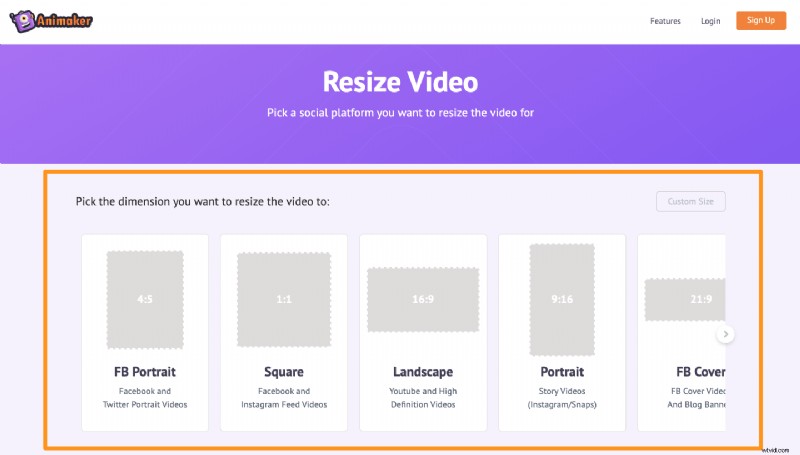
También puede establecer una relación de aspecto personalizada para su video. Para establecer una relación de aspecto de su elección, simplemente haga clic en Tamaño personalizado , ingrese el ancho y alto de su video y haga clic en Comenzar a cambiar el tamaño botón.
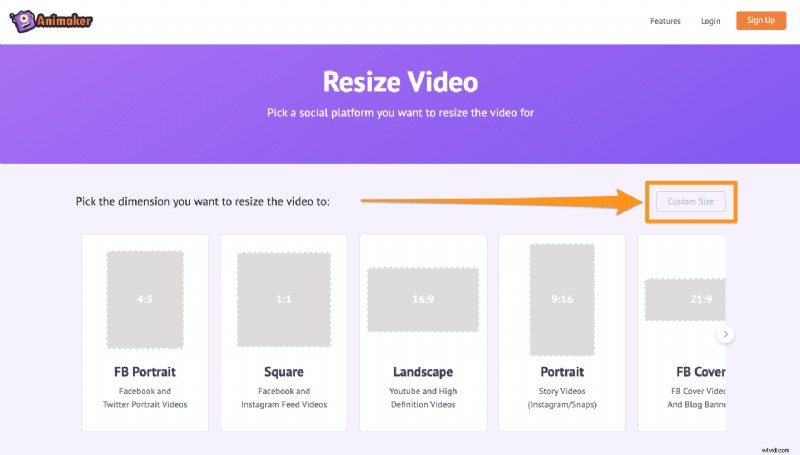
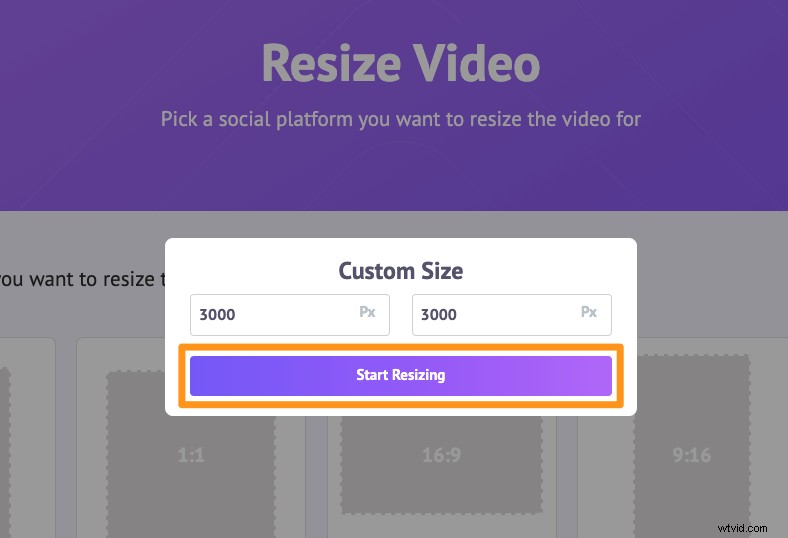 Si desea verificar la relación de aspecto mientras cambia el tamaño de su video, puede usar esta calculadora de relación de aspecto.
Si desea verificar la relación de aspecto mientras cambia el tamaño de su video, puede usar esta calculadora de relación de aspecto. - Ahora cargue el video que desea cambiar de tamaño. Puedes subir el video haciendo clic en Elige tu archivo o simplemente arrastre y suelte el video en el área que se muestra a continuación.
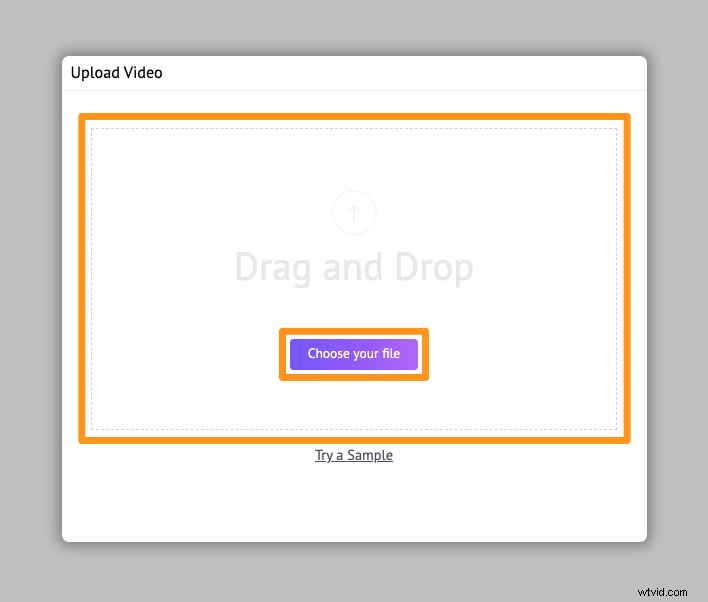
Una vez que se haya subido el video, se configurará en el lienzo de las dimensiones elegidas.
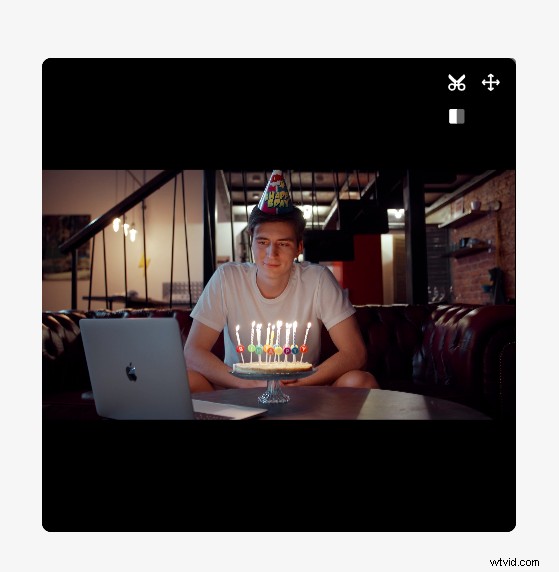
Opcionalmente, puede escalar y reposicionar el video para que se ajuste a las dimensiones elegidas. Haga clic en Cambiar tamaño icono en la esquina superior derecha del lienzo. Luego haga clic y arrastre uno de los controladores alrededor de las esquinas para escalar y reposicionar el video. Una vez que haya terminado, haga clic en el botón verde que dice Aplicar para guardar los cambios.

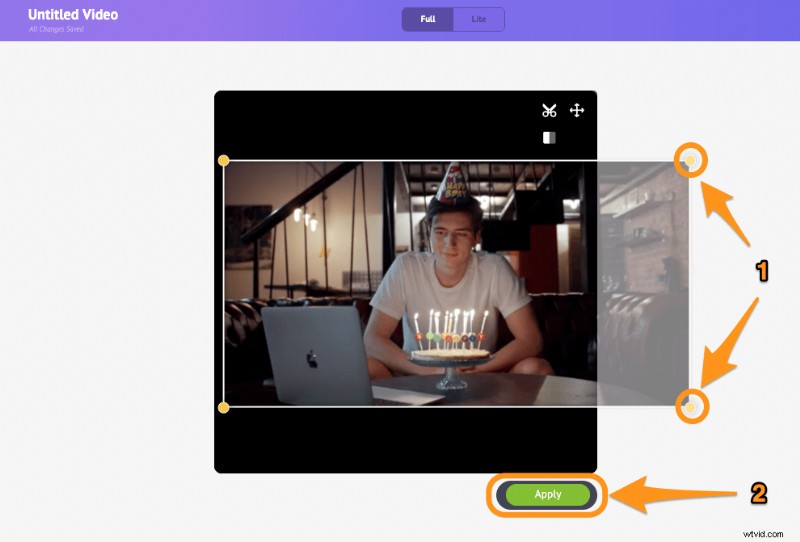
- Ahora puede descargar el video redimensionado a su computadora haciendo clic en Descargar en la esquina superior derecha de la pantalla de la aplicación.
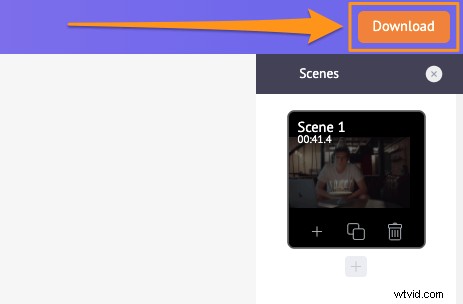
Vaya, eso fue simple, ¿no? Además de permitirle cambiar el tamaño de sus videos, el software de edición de video de Animaker ofrece varias otras herramientas de edición de video.
Puede usar el editor de video de Animaker para:
- Recortar vídeos
- Rotar videos
- Voltear videos
- Eliminar el audio de los videos
- Ajuste el brillo, el contraste, etc. del video.
- Agregar filtros a los videos
- Fusionar o combinar videos
Y la lista continúa... Si eres un vendedor o creador de contenido que no tiene experiencia en la edición de videos y te gusta crear y editar videos para tus canales de redes sociales, debes consultar el editor de videos en línea de Animaker.
Nuestro paquete de edición de video ofrece herramientas simples que cualquiera puede usar para editar sus videos en línea. No necesitas ninguna experiencia en edición de video para usar Animaker. De hecho, nuestro software se creó específicamente para personas que no son diseñadores, profesionales del marketing y cualquier persona que quiera editar videos para las redes sociales y la web.

¿Tienes alguna pregunta sobre cómo cambiar el tamaño de tu video para una plataforma de redes sociales? ¿Algún consejo o herramienta interesante para cambiar el tamaño de los videos que parece que hemos dejado de lado? Háganos saber sobre ellos en la sección de comentarios a continuación.
